Arch Linux è una nota distribuzione Linux open source per computer x86-64 ed è molto popolare tra gli utenti Linux intermedi e avanzati. Il suo sviluppo è guidato esclusivamente dalla comunità e dal circolo di sviluppo centrale.
Arch Linux segue il principio KISS ("keep it short and simple"), il che significa che otterrai solo un sistema di base minimo dall'installazione di Arch Linux e dovrai configurare ulteriormente il sistema per usarlo.
Arch Linux utilizza un modello di rilascio progressivo, ovvero i pacchetti vengono forniti durante il giorno e nessun rilascio principale. Pacman consente agli utenti di mantenere i sistemi aggiornati facilmente, quotidianamente.
Requisiti
- Una macchina x86_64 (64 bit)
- 512 MB di RAM
- Almeno 1 GB di spazio libero su disco
- Una connettività Internet
- Unità flash USB o CD vuoto per masterizzare l'immagine di installazione.
Arch Linux ha abbandonato il supporto per l'installazione a 32 bit da febbraio 2017 e ora supporta solo l'installazione x86_64.
Prova le immagini VM di Arch Linux 2021
Se non hai tempo per installare Arch Linux 2021, usa il link sottostante per scaricare un VirtualBox Arch Linux 2021 pronto per l'esecuzione e immagini VMware.
Installa Arch Linux
Qui vedremo come installare l'ultima versione di Arch Linux (v 2021.01.1) da USB/CD.
Il processo di installazione di Arch Linux richiede una connessione Internet per recuperare i pacchetti dai mirror di Arch Linux.
Le immagini ISO di Arch Linux non supportano l'avvio protetto. Dovresti disabilitare l'avvio protetto sull'immagine ISO. Se necessario, è possibile configurare un avvio sicuro dopo l'installazione.Passaggio 1:scarica Arch Linux
Scarica l'ultima versione di Arch Linux dal sito Web ufficiale.
Fase 2:crea una Live USB/scrivi un CD avviabile
Ora creeremo una USB live / scriveremo un CD avviabile dall'immagine ISO scaricata.
Crea una USB live
Sostituisci /path/to/archlinux.iso con il percorso del file ISO scaricato e /dev/sdx con il nome dell'unità USB.
dd bs=4M if=/path/to/archlinux.iso of=/dev/sdx status=progress oflag=sync
Scrivere un CD/DVD/BD di avvio
Sostituisci /path/to/archlinux.iso con il percorso del file ISO scaricato.
### CD ### cdrecord -v -sao dev=/dev/sr0 isoimage.iso ### DVD or Blu-Ray Disc ### growisofs -dvd-compat -Z /dev/sr0=/home/user_name/Downloads/LinuxMint.iso
Fase 3:avvio da Live USB o CD/DVD/BD
Accendi il sistema e premi F2, F10 o F12 per modificare/selezionare l'ordine di avvio.
Per eseguire l'avvio da Live USB, è necessario selezionare l'avvio da USB o da un'unità rimovibile. Per eseguire l'avvio da CD, è necessario selezionare l'avvio dall'unità CD/DVD ROM.
Una volta che il sistema si avvia da Live USB o CD, otterrai la schermata del programma di installazione di Arch Linux, come di seguito.
Scegli Boot Arch Linux (x86_64) e quindi premi Invio.
BIOS
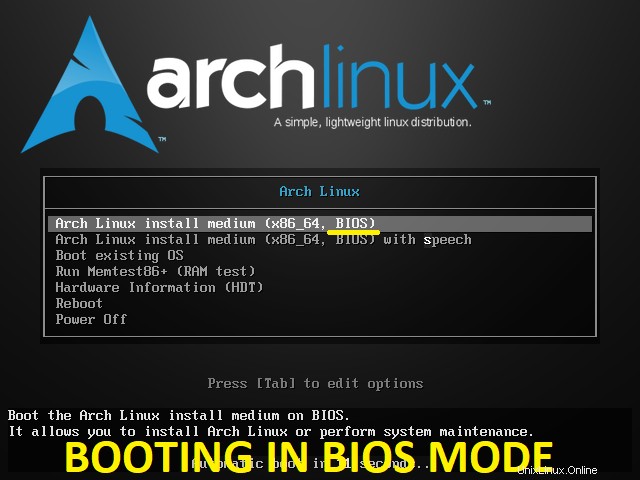
UEFI
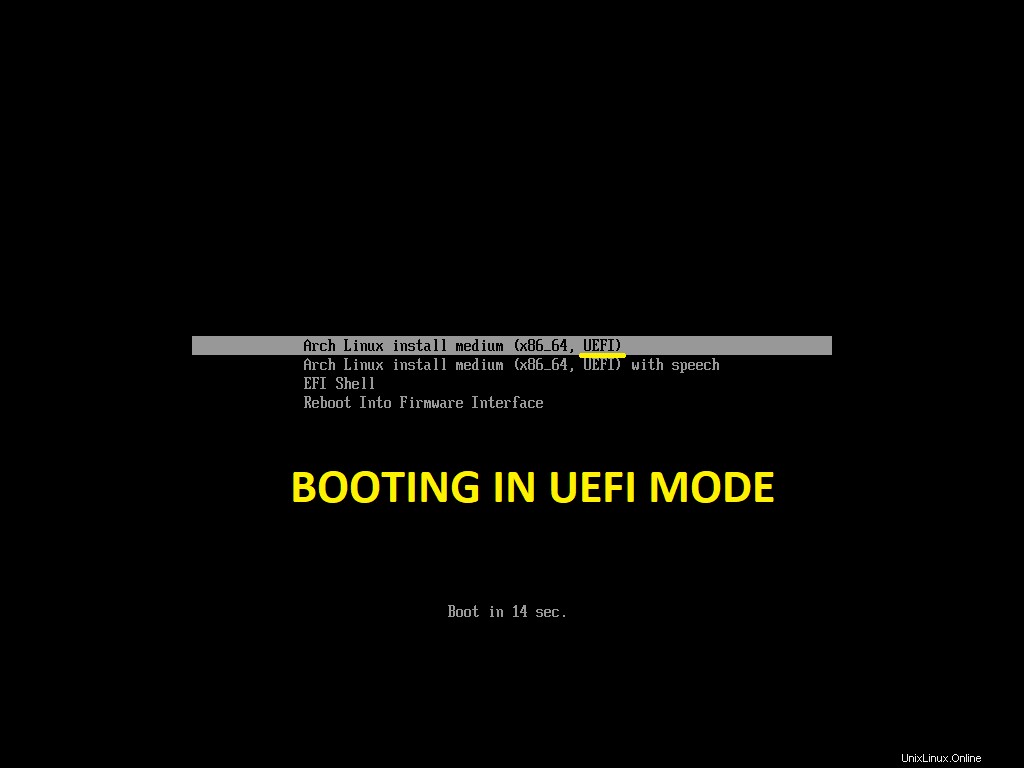
Infine, dopo vari controlli, otterrai il root prompt.
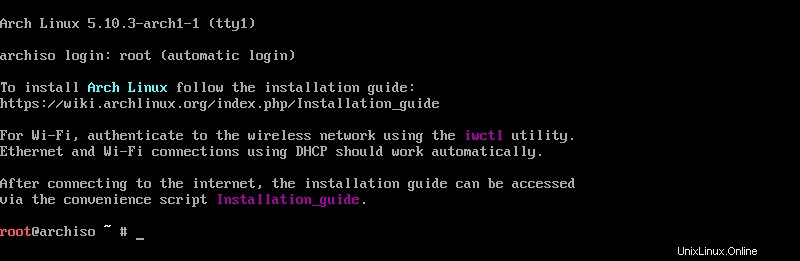
Modalità di avvio (BIOS o UEFI)
L'avvio nella modalità corretta ci aiuta a creare le partizioni richieste per il sistema. Dalla schermata del programma di installazione di Arch Linux, puoi facilmente scoprire se il sistema è avviato in BIOS o UEFI. Tuttavia, puoi convalidarlo elencando la directory.
ls /sys/firmware/efi/efivars

Se il comando precedente elenca i contenuti senza errori, il sistema viene avviato in modalità UEFI .
Se la directory non esiste, il sistema potrebbe essere avviato in modalità BIOS .

Nel caso in cui il sistema non si avviasse nella modalità desiderata, fare riferimento al manuale del sistema.
Fase 4:imposta la rete
Come ho detto prima, il sistema necessita di una connessione Internet attiva. Se il tuo ambiente ha un server DHCP, il sistema riceverà automaticamente un indirizzo IP.
Il mio sistema ha un'interfaccia ethernet, che è collegata a Internet tramite cavo LAN. Se il tuo sistema dispone di Wi-Fi, usa iwctl, un prompt interattivo per autenticarti alla rete wireless.Verifica la connettività Internet.
ifconfig ping -c 2 google.com

Se il tuo sistema non riceve una risposta, configura un indirizzo IP statico sul tuo sistema in modo che il tuo sistema possa connettersi a Internet per scaricare i pacchetti.
ip addr flush dev ens33 ifconfig ens33 192.168.1.100 netmask 255.255.255.0 route add default gw 192.168.1.2 echo "nameserver 192.168.1.2" >> /etc/resolv.conf echo "nameserver 8.8.8.8" >> /etc/resolv.conf
Sostituisci la scheda di rete e l'indirizzo IP in base al tuo ambiente.
Passaggio 5:partizione del disco
Ora creeremo le partizioni sul disco rigido per l'installazione del sistema operativo. Per prima cosa, elenca i dischi disponibili usando il comando fdisk.
fdisk -l
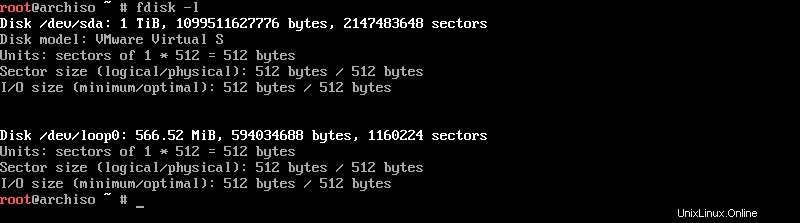
Il sistema ha un disco da 1 TB (/dev/sda) e utilizzerà quel disco per l'installazione del sistema operativo. Il nome del disco varia a seconda del sistema. I dischi possono avere altri nomi come vda, hda, ecc.
Ora useremo il comando fdisk per creare partizioni secondo il requisito.
I dettagli della partizione sono mostrati di seguito.
BIOS
/boot – 1024 MB
scambia – 4 GB (min 512 MB)
/ – ~ 1000 GB (spazio rimanente)
UEFI
/efi – 1024 MB
scambia – 4 GB (min 512 MB)
/ – ~ 1000 GB (spazio rimanente)
fdisk /dev/sda
/avvio:
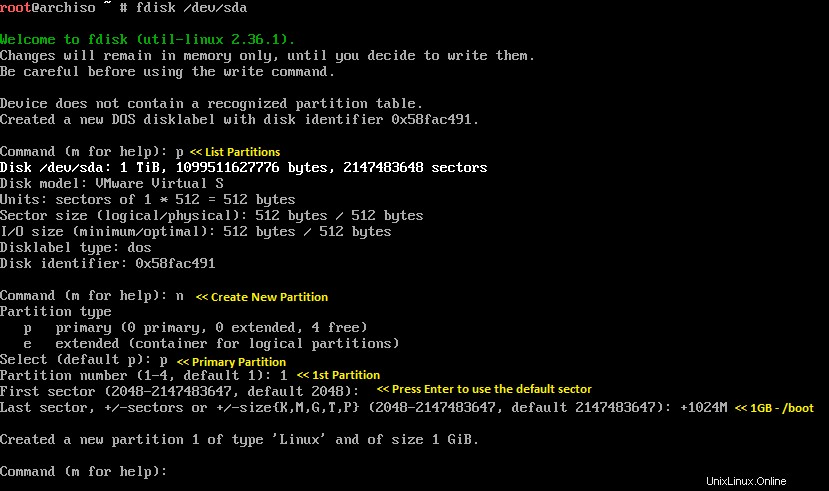
/efi:
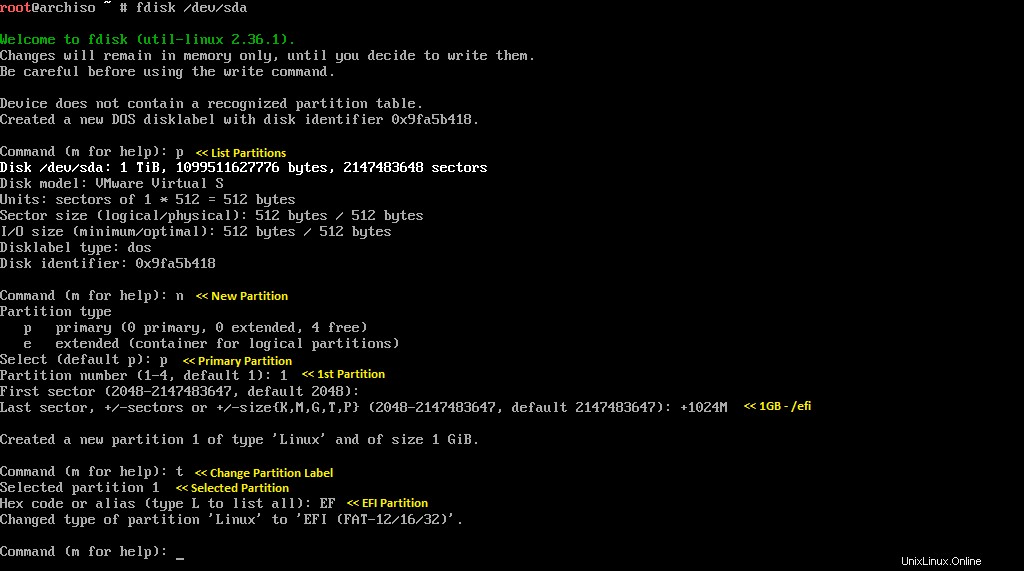
SCAMBIO:
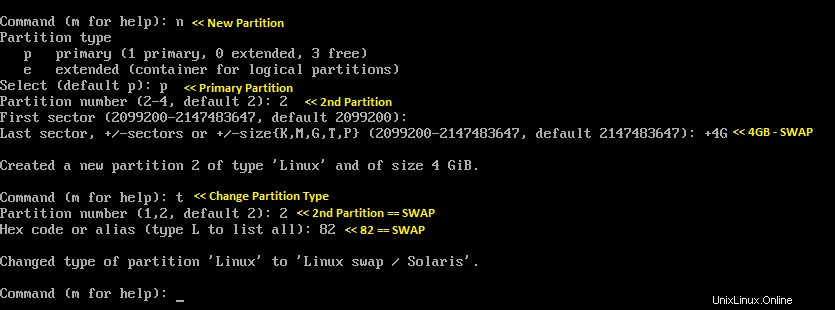
/ (radice):
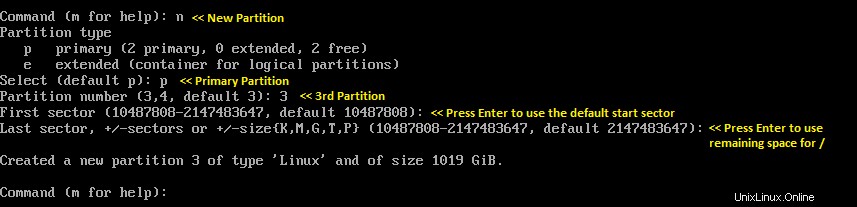
Dopo aver creato le partizioni, utilizzare p per confermare la creazione delle partizioni e quindi w per salvare le modifiche.
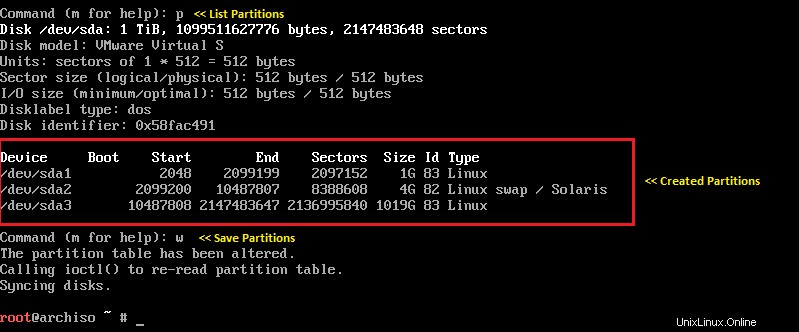
Verificare le partizioni utilizzando il comando fdisk -l. Ora abbiamo tre partizioni.
/dev/sda1 – /boot o /efi
/dev/sda2 – scambia
/dev/sda3 – / (radice)
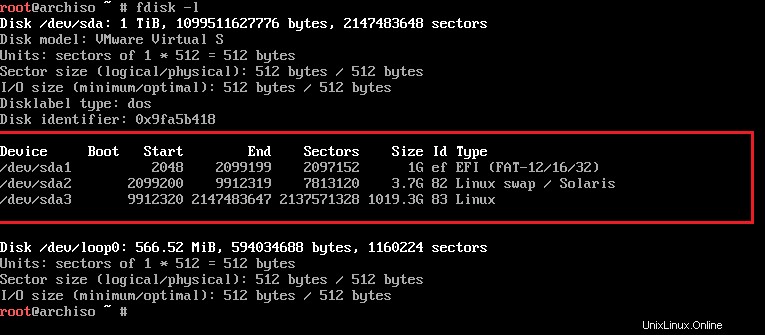
Fase 6:crea il filesystem
Ora è il momento di formattare le partizioni create con i file system richiesti. Puoi formattare /boot o /efi (/dev/sda1) come EXT2 o EXT3 per BIOS e Fat32 per UEFI, Swap (/dev/sda2) come swap e / (/dev/sda3) come filesystem EXT4.
BIOS
mkfs.ext2 /dev/sda1 mkfs.ext4 /dev/sda3 mkswp /dev/sda2
UEFI
mkfs.fat -F32 /dev/sda1 mkfs.ext4 /dev/sda3 mkswp /dev/sda2
Fase 7:monta le partizioni
Dopo aver formattato le partizioni, utilizzare il comando mount per montarle. La partizione / (root) deve essere montata nella directory /mnt.
Se hai partizioni aggiuntive, quelle devono essere montate nelle rispettive directory su /mnt. Ad esempio:la partizione /boot deve essere montata su /mnt/boot.
Inoltre, dovresti inizializzare la partizione di swap.
BIOS
mount /dev/sda3 /mnt mkdir /mnt/boot mount /dev/sda1 /mnt/boot swapon /dev/sda2
UEFI
mount /dev/sda3 /mnt mkdir /mnt/efi mount /dev/sda1 /mnt/efi swapon /dev/sda2
Passaggio 8:seleziona Specchi
I pacchetti di Arch Linux devono essere scaricati da server mirror Internet. I mirror sono definiti in /etc/pacman.d/mirrorlist. Al mirror in cima alla lista viene data la priorità per il download di un pacchetto che potrebbe non essere l'ideale per tutte le situazioni, considerando i problemi geografici, di disponibilità e non sincronizzati.
Usa il riflettore per recuperare il mirror più recente dallo stato del mirror di Arch Linux, filtra i mirror aggiornati, ordinali per velocità e aggiorna il file dell'elenco dei mirror.
Eseguire il backup dell'elenco dei mirror esistenti.
cp /etc/pacman.d/mirrorlist /etc/pacman.d/mirrorlist.backup
Quindi, aggiorna il file mirrorlist con 10 mirror in base alla velocità di download.
reflector --verbose --latest 10 --sort rate --save /etc/pacman.d/mirrorlist
Fase 9:installa il sistema di base Arch Linux
Ora è il momento di installare il sistema di base di Arch Linux.
pacstrap /mnt/ base linux linux-firmware net-tools networkmanager openssh vi
Il completamento dell'installazione richiederà da 15 a 30 minuti a seconda della velocità di Internet.
Il messaggio seguente conferma che l'installazione di Arch Linux è stata completata correttamente.
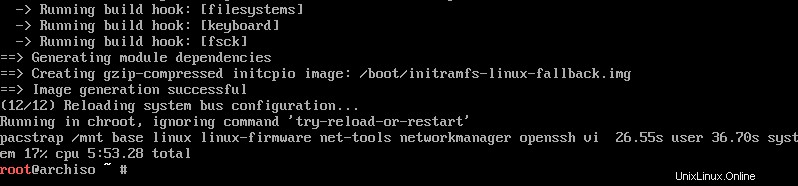
Passaggio 10:crea fstab
Dopo l'installazione di base, genera il file fstab per il sistema utilizzando il comando genfstab.
genfstab -U /mnt >> /mnt/etc/fstab
Verifica le voci fstab usando il comando seguente.
cat /mnt/etc/fstab
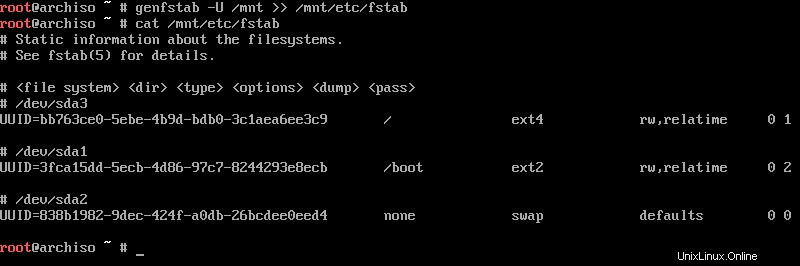
Fase 11:configurazione del sistema Arch Linux
Per configurare ulteriormente Arch Linux, è necessario eseguire il chroot sul nuovo sistema. Il chroot cambia la directory principale per il processo in esecuzione e i suoi figli
arch-chroot /mnt
Passaggio 12:imposta la lingua del sistema
È possibile configurare la lingua del sistema decommentando le lingue richieste dal file /etc/locale.gen.
vi /etc/locale.gen
Decommenta en_US.UTF-8 UTF-8 per l'inglese americano e quindi genera le impostazioni locali eseguendo.
locale-gen
Imposta la variabile LANG nel file /etc/locale.conf.
echo "LANG=en_US.UTF-8" > /etc/locale.conf
Passaggio 13:imposta il fuso orario
Ora, configura il fuso orario del sistema creando un collegamento simbolico del tuo fuso orario al file /etc/localtime.
ln -sf /usr/share/zoneinfo/US/Central /etc/localtime
Tutti i fusi orari disponibili si trovano nella directory /usr/share/zoneinfo.
Inoltre, imposta l'orologio hardware su UTC.
hwclock --systohc --utc
Passaggio 14:imposta il nome host
Inserisci il nome host del sistema nel file /etc/hostname.
echo "archlinux-2021.itzgeek.local" > /etc/hostname
Fase 15:imposta la password di root
Usa il comando passwd nel terminale per impostare la password di root.
passwd
Passaggio 16:installa il caricatore di avvio GRUB
Arch Linux richiede un caricatore di avvio per avviare il sistema. Puoi installare il boot loader di grub usando i comandi seguenti.
BIOS
pacman -S grub grub-install /dev/sda grub-mkconfig -o /boot/grub/grub.cfg
UEFI
pacman -S grub efibootmgr grub-install --efi--directory=/efi grub-mkconfig -o /boot/grub/grub.cfg
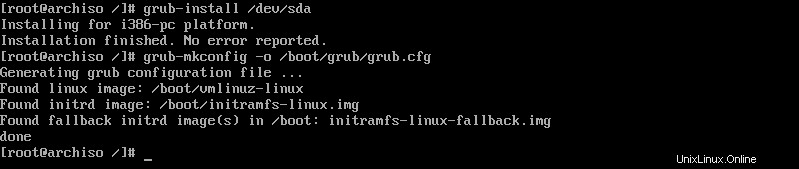
Fase 17:riavvia
Esci dal sistema chroot e quindi riavvia.
exit reboot
Passaggio 18:accedi ad Arch Linux
Una volta completato il riavvio, otterrai il prompt di accesso di Arch Linux. Accedi come utente root e la password che hai impostato durante l'installazione del sistema operativo.
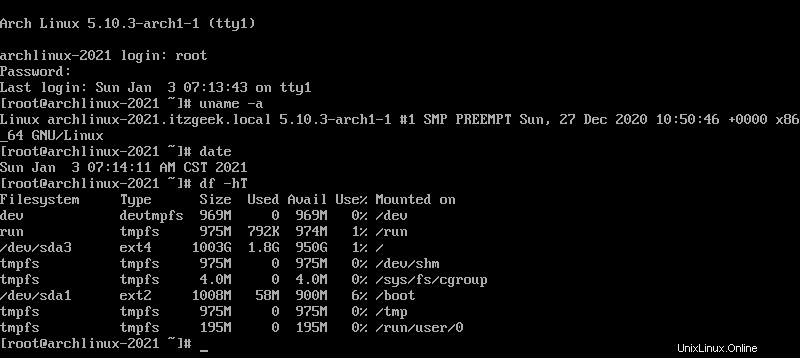
Conclusione
È tutto. Hai installato correttamente Arch Linux 2021. Segui i consigli post-installazione per ottenere il massimo dall'installazione.